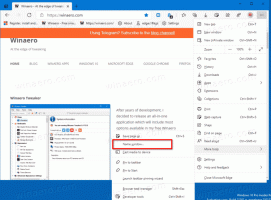تعطيل الفترة بعد مساحة مزدوجة للوحة المفاتيح التي تعمل باللمس في نظام التشغيل Windows 10
يتضمن Windows 10 لوحة مفاتيح تعمل باللمس لأجهزة الكمبيوتر والأجهزة اللوحية مع شاشة تعمل باللمس. عندما تلمس أي حقل نصي على جهازك اللوحي ، تظهر لوحة المفاتيح التي تعمل باللمس على الشاشة. إذا لم يكن لديك شاشة تعمل باللمس ، فلا يزال بإمكانك تشغيلها. يمكنك منع Windows 10 من إضافة فترة تلقائيًا بعد النقر على شريط المسافة مرتين.
من الممكن تمكين أو تعطيل اقتراحات للوحة المفاتيح التي تعمل باللمس في Windows 10. يمكنك أيضًا تمكين أو تعطيل إضافة الفترة التلقائية بعد النقر المزدوج على مفتاح المسافة. في هذه المقالة ، سنرى كيف يمكن القيام بذلك.
لتعطيل فترة بعد المساحة المزدوجة للوحة المفاتيح التي تعمل باللمس في نظام التشغيل Windows 10، قم بما يلي.
- افتح إعدادات.
- انتقل إلى الوقت واللغة -> لوحة المفاتيح.
- على اليمين ، حدد لوحة المفاتيح الخاصة بك في القائمة وانقر على زر الخيارات.
- على اليمين ، قم بتعطيل الخيار أضف فترة بعد الضغط مرتين على مفتاح المسافة كما هو مبين أدناه.
يمكنك التراجع عن التغيير في أي لحظة.
قم بتشغيل ميزة إضافة فترة بعد النقر نقرًا مزدوجًا على مفتاح المسافة
- افتح إعدادات.
- انتقل إلى الوقت واللغة -> لوحة المفاتيح.
- على اليمين ، حدد لوحة المفاتيح الخاصة بك في القائمة وانقر على زر الخيارات.
- على اليمين ، قم بتمكين الخيار أضف فترة بعد الضغط مرتين على مفتاح المسافة كما هو مبين أدناه.
أخيرًا ، يمكنك تكوين هذا الخيار باستخدام قرص التسجيل. هنا كيف يمكن القيام بذلك.
أضف فترة بعد النقر نقرًا مزدوجًا فوق مفتاح المسافة باستخدام قرص التسجيل
- افتح ال تطبيق محرر التسجيل.
- انتقل إلى مفتاح التسجيل التالي.
HKEY_CURRENT_USER \ البرامج \ Microsoft \ الإدخال \ الإعدادات \ proc_1 \ loc_0409 \ im_1
تعرف على كيفية الانتقال إلى مفتاح التسجيل بنقرة واحدة.
- على اليمين ، قم بإنشاء قيمة DWORD جديدة 32 بت فترة قصيرة.
ملاحظة: حتى لو كنت كذلك يعمل بنظام Windows 64 بت لا يزال يتعين عليك إنشاء قيمة DWORD 32 بت.
اضبط بيانات القيمة الخاصة به على 1 لتمكين الميزة. - لتعطيل إضافة فترة ، قم بتعيين فترة قصيرة قيمة البيانات إلى 0.
- خروج من حساب المستخدم الخاص بك وقم بتسجيل الدخول مرة أخرى.
لاحظ ال loc_0409 يمثل الجزء الموجود في مسار التسجيل لغة لوحة المفاتيح. في حالتي ، إنها اللغة الإنجليزية. تحتاج إلى استبداله بالمفتاح الفرعي المناسب الذي يطابق لغة الإدخال الحالية ، على سبيل المثال loc_0419 للروسية.
هذا كل شيء.